4 способа подружить Mac OS с файловой системой NTFS
![]() Давным-давно, когда мы только начинали наш цикл статей о хакинтоше, речь зашла о поддержке Mac OS X записи на разделы NTFS. Как известно, файловая система NTFS — стандарт для Windows, и сегодня всё реже можно встретить Windows-системы, установленные на более старые ФС, вроде FAT32. Тем не менее, на FAT32 Mac OS умеет записывать без всяких проблем, а вот для NTFS традиционно поддерживается только чтение.
Давным-давно, когда мы только начинали наш цикл статей о хакинтоше, речь зашла о поддержке Mac OS X записи на разделы NTFS. Как известно, файловая система NTFS — стандарт для Windows, и сегодня всё реже можно встретить Windows-системы, установленные на более старые ФС, вроде FAT32. Тем не менее, на FAT32 Mac OS умеет записывать без всяких проблем, а вот для NTFS традиционно поддерживается только чтение.
Это не значит, что не получится записывать а NTFS-диски на вашем Маке с Windows в Boot Camp или на хакинтоше. Но выбор предстоит непростой.
Есть четыре способа, отличающиеся по целому набору критериев:
- стабильность
- скорость записи
- цена
На стабильности следует остановиться поподробнее. Ошибочно думать, что самый дорогой и широко распиаренный продукт от известной фирмы обеспечит вам 100%-ную совместимость. Что бы ни писалось в рекламных проспектах и баннерах, полностью безопасной для файлов поддержки NTFS пока не существует.
Что это означает для пользователя? Во-первых, записывать на NTFS-диски можно, но не слишком активно. То есть, перекидывать нужные файлы с HFS+ на NTFS и обратно, конечно же, можно. Но вот загружать торренты на NTFS из-под Мака лучше не пробовать. Во-вторых, мы очень не рекомендуем открывать на запись диски, на которых хранится ценная вам информация. В-третьих, никогда не забывайте про бэкап.
Пожалуй, предупреждений на этом хватит, и можно перейти к описанию способов получить доступ к дискам NTFS на запись.
Способ 1: Встроенный драйвер Snow Leopard
Это самый простой, но и самый опасный способ. В Mac OS X 10.6 функции встроенного системного драйвера NTFS были существенно расширены, и он научился записывать информацию, а не только читать её. Научился, но не до конца, и в этом вся проблема. Не зря эти дополнительные возможности были вырезаны из retail-версии системы: эксперименты с ними грозят необратимыми повреждениями файловой системы.
Если всё-таки желаете пойти на подобный риск, то инструкция следующая. Запустите Терминал и вводите:
sudo -s (затем введите пароль вслепую и нажмите Enter)
nano /etc/fstab
Вы увидите пустой экран. Введите следующую строку:
Label=Disk none ntfs rw
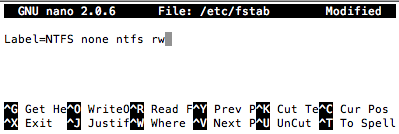
Вместо «Disk» введите метку раздела с NTFS, которая отображается в Finder. После этого последовательно нажмите Ctrl-X, y и Enter. Перезагрузив компьютер, вы сможете осуществлять запись на NTFS. Но не забывайте об опасности потери данных!
Кстати, если разделов с NTFS у вас несколько, то и строк в /etc/fstab будет несколько. Меняться будут только метки дисков.
Способ 2: NTFS-3G
Данный драйвер появился в результате благой инициативы по расширению числа файловых систем, поддерживаемых *nix-операционками. В эту компанию попала и Mac OS X. Для налаживания записи на NTFS вам потребуется два компонента — драйвер MacFUSE, который обеспечивает внедрение драйверов файловых систем в Mac OS X, и собственно драйвер NTFS-3G.
Равно как и стандартный макосевский драйвер, NTFS-3G даёт вам возможность открыть для записи не все, а только некоторые разделы. Делается это более демократичным способом — через пульт в Системных настройках.
 Кроме того, NTFS-3G имеет такие полезные функции, как поддержка кэширования файловой системы и автоматическая переделка имён файлов и папок, содержащих запрещённые символы.
Кроме того, NTFS-3G имеет такие полезные функции, как поддержка кэширования файловой системы и автоматическая переделка имён файлов и папок, содержащих запрещённые символы.
Авторы честно признаются, что при создании своего драйвера ориентировались на стабильность. Скорость работы с диском, соответственно, отошла на второй план. И авторы правы как в отношении стабильности, так и скорости. Действительно, таких нареканий, как предыдущий драйвер, NTFS-3G не вызывает (это не значит, что их нет). Но и чудес производительности ждать бесполезно — в Mac OS X не получится достичь такой же скорости копирования, как в Windows.
Есть другая неприятная проблема — MacFUSE официально не поддерживает 64-битное ядро. Если ваш Мак работает в таком режиме, то придётся переходить обратно на 32-битный режим. Но есть и неофициальный вариант — MacFUSE, переделанный под 64 бита. Скачать его можно тут.
Скачать официальную версию NTFS-3G (6,8 МБ)
Способ 3: Tuxera NTFS for Mac
До разработчиков NTFS-3G вскоре дошло, что бесплатность своего драйвера приносит им известность, но не приносит ощутимого дохода. А поскольку стабильность драйвера им улучшать уже некуда (по их мнению), то решено было поработать над скоростью. Так появился драйвер Tuxera — продвинутая версия NTFS-3G, которая продаётся за денежку в размере 35 баксов или 25 евро.
Внешне Tuxera мало чем отличается от бесплатной версии. Почти такая же панель в настройках системы (отличие лишь в присутствии упоминания про активацию) и абсолютно те же функции:
 За что же вы платите 35 долларов? За прирост скорости. Честно признаемся — хотя серьёзных тестов скорости мы не проводили, на глаз заметить каких-то отличий на двух компьютерах так и не удалось. А вот что показывает картинка с официального сайта (столбец ext3 нас здесь не интересует — это файловая система Linux, для которой тоже выпущен драйвер):
За что же вы платите 35 долларов? За прирост скорости. Честно признаемся — хотя серьёзных тестов скорости мы не проводили, на глаз заметить каких-то отличий на двух компьютерах так и не удалось. А вот что показывает картинка с официального сайта (столбец ext3 нас здесь не интересует — это файловая система Linux, для которой тоже выпущен драйвер):
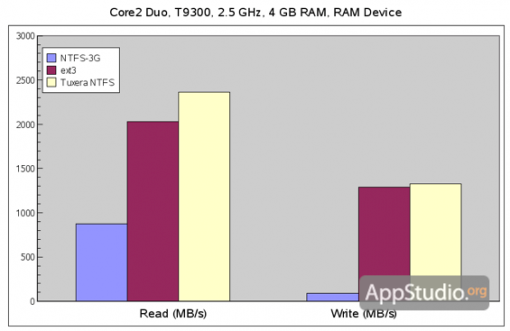 Для того, чтобы вы поверили в фантастические возможности Tuxera, у вас есть 15 дней триала. Кстати, с 64-битным ядром системы Tuxera тоже работать откажется. Спасение то же — патченный MacFUSE по ссылке выше.
Для того, чтобы вы поверили в фантастические возможности Tuxera, у вас есть 15 дней триала. Кстати, с 64-битным ядром системы Tuxera тоже работать откажется. Спасение то же — патченный MacFUSE по ссылке выше.
Скачать пробную версию Tuxera NTFS for Mac (5,8 МБ)
Способ 4: Paragon NTFS for Mac
Последний из рассматриваемых вариантов — драйвер от небезызвестной компании Paragon. Он успел снискать популярность и уважение за относительную стабильность. В активе — русификация (хотя она совершенно без надобности :), а также поддержка специфических возможностей NTFS — например, сжатия файлов.
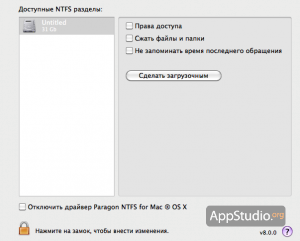 Но есть два минуса. Во-первых, это отсутствие поддержки 64-битного ядра. И никакой пропатченный MacFUSE делу не поможет, т.к. Paragon использует не NTFS-3G, а свой собственный драйвер. Зато делу поможет предварительная (RC) версия новой, восьмой версии программы, которая недавно стала раздаваться сроком на месяц.
Но есть два минуса. Во-первых, это отсутствие поддержки 64-битного ядра. И никакой пропатченный MacFUSE делу не поможет, т.к. Paragon использует не NTFS-3G, а свой собственный драйвер. Зато делу поможет предварительная (RC) версия новой, восьмой версии программы, которая недавно стала раздаваться сроком на месяц.
Во-вторых (и это главное), драйвер Paragon активируется сразу для всех разделов NTFS. Увы, защитить какой-то из них от возможных пагубных последствий не получится. И это, разумеется, повышает риск.
Стоит данный драйвер чуть дороже: готовьтесь отдать 40 долларов без пяти центов. Триал продлится 10 дней.
Скачать пробную версию Paragon NTFS for Mac 7 (3,1 МБ)
Скачать предварительную версию Paragon NTFS for Mac 8
Делать сравнительную таблицу особого смысла не имеет: все конкуренты весьма похожи. Если не хотите платить деньги, то ставьте NTFS-3G, не прогадаете. Если не жалко денег и нужно разрешить запись только на определённые разделы, то попробуйте Tuxera.
Желаем вам никогда не столкнуться с потерей данных. Удачи в работе с Маком (и хакинтошем тоже :)!
